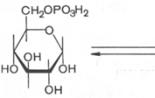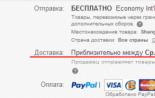Как установить команды на сервер. Как использовать команды в игре Minecraft
Нередки случаи, когда мало что может быть лучше, чем открыть консоль, набрать несколько слов и символов и призвать единорога в алмазной броне? Или даже что-нибудь поинтереснее. Впрочем, консольные команды могут помочь и в более прозаической ситуации, так как багов в игре примерно столько же, сколько и чудес.
Как вводить консольные команды в Майнкрафте?
К счастью, консольные команды в Майнкрафте очень просты в применении: достаточно нажать клавишу «C» для открытия консоли, а затем ввести саму команду и нажать «Enter». Главное помнить о том, что при создании нового мира, игра услужливо интересуется возможностью применения в нем тех самых команд. Поэтому, если такую возможность изначально не предусмотреть, то в дальнейшем останется только сожалеть о своей недальновидности. Любая команда в однопользовательской игре должна иметь префикс «/» , а многопользовательские команды с ним как раз работать не будут.
Примеры консольных команд для Майнкрафта
Help/help [имя_команды]
Показывает краткую информацию по конкретной команде. Например, «/help give» расскажет вам о команде «give» чуть подробнее.
Give
/give @[игрок] [предмет] [количество] [значение]
Используется для передачи другим игрокам предметы из собственного инвентаря. Например, «/give @Oceanic minecraft:planks 13 1». Эта команда передат игроку Oceanic 13 блоков «Spruce Wood Planks». Применять ее значительно проще, когда передается только один объект, но она также подходит и для сложного обмена предметами.
Teleport
/tp [игрок] [координаты x y z]
Используется для мгновенного перемещения себя или другого игрока в конкретное место в мире. Если вместо координат вписать имя другого игрока, то такая команда перенесет вам прямо к нему. В начале можно запутаться в этих самых координатах, так как мир трехмерный, а особые проблемы вызывает z-координата, но со временем все встает на свои места.
Kill
/kill
Мгновенное самоубийство. Также после «/kill» можно добавить имя другого игрока, мгновенно убив уже его.
Weather
/weather [тип_погоды]
Позволяет управлять погодой не хуже опытного шамана. Правда, выбор не очень велик: дождь (rain), гроза c громом (thunder) и снег (snow).

Game Mode
/gamemode [название_режима]
Позволяет менять режим игры. Например, «/gamemode creative» переведет игру в режим «Creative», когда можно летать, ресурсы бесконечны, а монстры перестают вас атаковать. Соответственно, «/gamemode survival» отправит вас в суровые реалии режима «Survival», где каждый паук мечтает вами пообедать, а ресурсы нужно добывать потом и кровью.
Set Time
/time set [значение]
Позволяет управлять временем суток. Например, «/time set 0» - это рассвет. Значение в 6000 - это полдень, 12000 - закат, а 18000 - ночь.
Difficulty
/difficulty [название_сложности]
Позволяет менять сложность игры. Например, «/difficulty peaceful» выставляет самый легкий режим игры. Также есть еще варианты «easy», «normal» и «hard» по возрастанию сложности.
Seed
/seed
Данная команда позволяет узнать идентификатор «зерна», из которого родился конкретный мир. Его можно записать, чтобы при необходимости создать его точную копию в будущем.
Gamerule
/gamerule [название_установки] [значение]
Позволяет управлять некоторыми фундаментальными установками игры. Например, «/gamerule keepInventory true» позволяет не терять предметы из инвентаря при гибели персонажа. Соответственно, «/gamerule keepInventory false» работает обратным образом. Другим примером может послужить команда «/gamerule doDaylightCycle false», которая отключит смену дня и ночи, оставив вас существовать в мире, погруженным в вечный мрак или же постоянно залитым светом солнца в зависимости от того момента, когда вы ее активируете.
Summon
/summon [название_объекта]
Мгновенно создает желаемый объект в мире перед вами.
Cannon
/cannon
Выстреливает блок с динамитом в точку, куда направлен прицел игрока.
Atlantis Mode
/atlantis
Значительно поднимает уровень мирового океана, погружая в пучину все, кроме самых высоких гор.
Jump
/jump
Перемещает игрока туда, куда направлен его прицел.
Mob Damage
/mobdamage
Монстры не могут нанести вам никакого вреда, как бы они не старались.
Ride
/ride
Делает любое существо, на которое направлен прицел игрока, ездовым.
Instant Mine
/instantmine
Позволяет разрушать любые блоки в один клик с помощью любого инструмента.

Freeze
/freeze
Полностью останавливает движение всех монстров.
Fall Damage
/falldamage
Включает или выключает урон от падений.
Fire Damage
/firedamage
Включает или выключает урон от огня.
Water Damage
/waterdamage
Включает или выключает урон от воды.
Smelt Item
/superheat
Мгновенно превращает все подходящие предметы в инвентаре в их переплавленную форму.
Instant Plant
/instantplant
Все семена мгновенно вырастают в готовое растение.
Store Items
/dropstore
Мгновенно перекладывает все предметы из инвентаря в появляющийся рядом сундук.
Item Damage
/itemdamage
Оружие больше не ломается при использовании.
Duplicate
/duplicate
Создает дубликат объекта, который вы держите в руках.
На самом деле, все указанные выше команды носят базовый характер. Тем не менее, с их помощью можно достаточно быстро освоить весь консольный инструментарий игры.
Базовые консольные команды для Майнкрафт с примерами их ввода в консоли.
Игра от шведа Маркуса Перссона, которая еще на стадии бэта-версии успела продаться 4-миллионным тиражом, уже стала легендой игровой индустрии. Это целое искусство, которое ныне распространяется для PS3, PC, Xbox-360 и Android. В этой статье мы вам расскажем о том, какие существуют команды «Майнкрафт» для игроков всех классов (обычных пользователей, админов, VIP и т. п.), а также раскроем их суть.
Небольшой обзор
Говорить о «Майнкрафте» можно целую вечность, ведь эта игра является бесконечным источником всевозможных идей и возможностей. Пожалуй, о ней слышал каждый человек, который хоть сколько интересуется компьютерными играми. Графически игра построена на текстурах низкого разрешения, то бишь весь мир полностью состоит из блоков. Благодаря этому волноваться о количестве видеокарт и мощности процессора в вашем системнике не придется, ведь подойдет и «допотопный» компьютер из 1990-х. Но поверьте на слово: игра чересчур прожорлива к вашему времени, ведь уже первый сеанс может длиться 5-6 часов, но не потому, что никак не поймешь, как в это играть, а потому, что это жутко увлекательно. Тут весь прикол вот в чем: в этом, не побоимся этого слова, огромном мире никто вас не сдержит от каких-либо действий, а поэтому герой волен заниматься чем захочет, где захочет и когда захочет.
Весь геймплей сводится к следующему: нашего героя забрасывают в случайно сгенерированный мир, где он должен выживать, ибо в этом мире существует голод, монстры, выползающие по ночам, и прочие опасности. Но уже через некоторое время плявляется второй уровень, где начинается творчество в своем истинном виде, ибо количество различных дел, коими может заняться игрок, зашкаливает: можно строить города, фермы, исследовать пещеры, заниматься крафтом и прочими не менее увлекательными занятиями. Сюжет как таковой отсутствует, ведь, как говорилось ранее, все сводится к обычному выживанию вашего героя и постоянной генерации новых идей самого игрока, кои он может воплощать с полной свободой. В общем, «Майнкрафт» - это действительно захватывающая игра, которая рекомендуется к «пробе» всем игрокам.

Команды в «Майнкрафте»
Для «Майнкрафта» существует огромное количество различных команд, предназначающихся для разных групп людей. Они позволяют достичь неких возможностей, благодаря чему функциональность игры становится на голову выше. Набрать команды вы можете через консоль либо непосредственно в чате (англ. T). В последних версиях, к слову, в чате с уже введенным символом / можно нажать Tab, что автоматически покажет все доступные игроку команды. Итак, какие существуют команды в «Майнкрафте»? Перечислим их в следующем списке:
- Команды для сингла. Как и следует из названия, они предназначены для одиночной игры.
- Команды для админов.
- Команды для привата.
- Команды сервера «Майнкрафт», включающие отдельные списки команд для VIP и Gold-персон, модераторов и юзеров (обычных пользователей).

Полный список команд для сингла
Итак, начнем. Список такой:
- me - показывает введенное вами сообщение, но от 3-го лица (к примеру, может быть такое: «Игрок 1 строит дом»);
- tell <сообщение>, w <сообщение> - позволяет отправить личное сообщение другому игроку (если вы хотите, дабы никто из посторонних игроков не узнал содержания сообщения, данная команда пригодится);
- kill - убивает вашего героя (может быть очень полезной, если вы вдруг застряли в текстурах);
- seed — прописав команду, вы узнаете зерно мира, где вы расположены.
На этом список окончен.

Команды для админов
Команды в «Майнкрафте» для админов выглядят следующим образом:
- clear [№ объекта] [доп. данные] - эта команда позволяет очистить инвентарь определённого игрока;
- debug - запускает либо останавливает режим отладки;
- defaultgamemode - меняет режим по умолчанию для новичков;
- difficulty - позволяет изменить сложность от 0 (самый легкий) до 3 (сложнейший);
- enchant [уровень] - в игре «Майнкрафт» команда enchant зачаровывает предмет в ваших руках (необходимо указывать уровень);
- gamemode [цель] - позволяет изменить режимы: Приключение (adventrure, a или 2), Творчество (creative, c или 1), Выживание (survival, s или 0);
- gamerule [значение] - меняет базовые правила;
- give [кол-во] [доп. инф-ция] - позволяет выдать игроку определенное количество необходимых предметов;
- say - преобразовывает цвет сообщений в розовый;
- spawnpoint [цель] [x] [y] [z] - при помощи этой команды вы можете установить точку возрождения для игрока в необходимых координатах;
- time set - при помощи команды можно изменить время суток;
- time add - команда добавит больше времени к существующему;
- toggledownfall - включает/отключает осадки;
- tp , tp - команда, предназначенная для телепортации к игроку либо координатам;
- weather - позволяет изменить погоду;
- xp - добавляет определенному игроку некое кол-во опыта;
- publish - открыть доступ к миру по локальной сети;
- ban [причина] - бан игроку на серверах «Minecraft»;
- ban-ip - бан игрока по его ip;
- pardon - разблокировать игрока после бана;
- pardon-ip - разблокировать по ip;
- banlist - команда позволяет показать полный список забаненных игроков;
- list - показывает список плееров игроков, находящихся в сети;
- op - даёт игроку статус оператора;
- deop - отнимает у игрока статус оператора;
- kick [причина] - выгнать игрока с сервера «Майнкрафт»;
- save-all - позволяет сохранить все изменения на сервере;
- save-on - возможность автоматического сохранения на сервере;
- save-off - запрещает автоматическое сохранение;
- stop - позволяет завершить работу сервера.

Команды в «Майнкрафте» для игроков сервера
Для начала приведем команды, которые могут использовать юзеры:
- /help - помощь по командам;
- /sethome - назначает определенное место домом;
- /home - позволяет переместиться к месту, назначенному в предыдущей команде;
- /who либо /list - покажет вам список игроков, находящихся в сети;
- /spawn - позволяет переместиться к месту возрождения;
- /m - отправка сообщения какому-нибудь игроку;
- /r - ответ на последнее сообщение;
- /mail read - позволяет прочитать все пришедшие письма;
- /mail clear - очищает почтовый ящик;
- /pay - дает возможность отправить некую сумму игроку.
Команды для VIP-персон, пожертвовавших более 50 рублей на дальнейшее развитие сервера:
- Все команды, доступные юзерам.
- /hat - позволяет надеть блок, находящийся у вас в руке, на голову;
- /colorme list - позволяет просмотреть гамму цветов для псевдонима (ника);
- /colorme <цвет> - изменяет цвет вашего ника
Доступные команды для персон GOLD, пожертвовавших более 150 рублей на сервер:
- все команды, доступные юзерам и VIP;
- /mhome <имя> - позволяет сотворить телепорт к дому с ;
- /msethome <имя> - позволяет установить дом с определенным именем <имя>;
- /mdeletehome <имя> - позволяет удалить дом с именем <имя>;
- /mlisthomes - позволяет просмотреть полный список домов.

Команды, предназначенные для привата в «Майнкрафте»
- /region claim - сохраняет выделенную область под нужным именем;
- //hpos1 - устанавливает первую точку с существующими координатами;
- //hpos2 - устанавливает вторую точку;
- /region addowner - добавляет игроков к списку владельцев региона;
- /region addmember - добавляет игроков к списку участников региона;
- /region removeowner - удаляет игроков из списка владельцев;
- /region removemember - удаляет из списка участников;
- //expand - расширяет регион в необходимом направлении;
- //contract - позволяет уменьшить регион в необходимом направлении;
- /region flag - позволяет установить флаг.
Команды для спавна (spawn)
В игре «Майнкрафт» команда мобов, а точнее их вызова, выглядит следующим образом:
- /spawner.
Дабы вызвать определенного моба, нужно вписать его имя (название) через пробел: skeleton, spider, zombie, wolf, creeper и другие. К примеру, /spawner wolf. Таким образом вы сможете призвать в игру мобов, коих в «Майнкрафте» сейчас огромное множество.
- Основной составляющий элемент
- text : Строка, представляющая из себя текст, который будет непостредственно отображаться. Обратите внимание, что селекторы не будут переведены в имена игроков; вместо этого используйте selector . «\n» используется для перехода на новую строку.
- translate : Идентификатор перевода текста, который будет переведён на используемый игроком язык. Идентификаторы находятся в языковых файлах игры или пакета ресурсов. Если идентификатор отсутствует в файле перевода, будет отображён текст, записанный в этом идентификаторе. Игнорируется, если уже есть text .
- with
: Список текстовых компонентов, используемый translate
.
- Номер элемента в списке соответствует номеру аргумента %s в строке перевода. То есть первый элемент списка соответствует %1$s в строке перевода. Например: /tellraw @a {"translate":"<%2$s> %1$s","with":[{"translate":"Желаю видеть %s!","with":[{"text":"мёд","color":"gold"}]},"Медведь"]} выдаст в чат «<Медведь> Желаю видеть мёд . ».
- score
: Счет игрока в задаче. Отобразит пустую строку, если игрок ещё не отслеживается в данной задаче. Игнорируется, если уже есть text
или translate
.
- name : Имя игрока, чей счёт будет отображен. Могут быть использованы селекторы. Если указано "*", то у игрока, для которого отображают текст, будет отображён его собственный счёт. Например, /tellraw @a {"score":{"name":"*","objective":"obj"}} покажет каждому игроку свой собственный счёт в задаче «obj».
- objective : Название задачи, счёт в которой будет отображён.
- value : Необязательно. При использовании отобразит указанное значение независимо от того, какое оно на самом деле.
- selector : Строка, содержащая селектор (@p , @a , @r , @e или @s) и, если нужно, условия для него. В отличие от text , selector будет переведён в имя существа. Если селектор обнаружил более одной сущности, он будет отображён как Имя1 and Имя2 или Имя1, Имя2, Имя3 and Имя4 . Нажатие ЛКМ по имени игрока, выведенное командой /tellraw , введёт в чат /msg имя_игрока . Нажатие ⇧ Shift + ЛКМ по имени игрока введёт его в строку чата. Нажатие ⇧ Shift + ЛКМ по имени сущности введет её UUID в строку чата. Игнорируется, если уже есть text , translate или score .
- keybind : Строка, отображающая клавишу, необходимую для выполнения определённого действия. Например, key.inventory будет отображать «E », пока игрок не сменит клавишу открытия инвентаря.
| Возможные значения | |
|---|---|
| Значение | Описание |
| key.forward | Вперёд |
| key.left | Влево |
| key.back | Назад |
| key.right | Вправо |
| key.jump | Прыжок |
| key.sneak | Красться |
| key.sprint | Бег |
| key.inventory | Открыть/Закрыть инвентарь |
| key.swapHands | Переложить предметы из рук в руки |
| key.drop | Выбросить предмет |
| key.use | Использовать/Установить |
| key.attack | Атаковать/Разрушить |
| key.pickItem | Выбор блока |
| key.chat | Открыть чат |
| key.playerlist | Список игроков |
| key.command | Ввод команды |
| key.screenshot | Сделать снимок экрана |
| key.togglePerspective | Переключить перспективу |
| key.smoothCamera | Кинематографическая камера |
| key.fullscreen | Полноэкранный режим |
| key.spectatorOutlines | Подсветка игроков (наблюдение) |
| key.hotbar.1 | Слот 1 |
| key.hotbar.2 | Слот 2 |
| key.hotbar.3 | Слот 3 |
| key.hotbar.4 | Слот 4 |
| key.hotbar.5 | Слот 5 |
| key.hotbar.6 | Слот 6 |
| key.hotbar.7 | Слот 7 |
| key.hotbar.8 | Слот 8 |
| key.hotbar.9 | Слот 9 |
| key.saveToolbarActivator | Сохранить инструменты |
| key.loadToolbarActivator | Загрузить инструменты |
- extra
: Список дополнительных элементов.
- Список элементов того же формата, что и начальный JSON-объект. Обратите внимание, что все свойства этого объекта наследуются дочерними элементами. То есть дочерние элементы сохранят те же форматирование и события, пока их не перезапишут.
- color : Цвет отображаемого текста. Возможные значения: «black», «dark_blue», «dark_green», «dark_aqua», «dark_red», «dark_purple», «gold», «gray», «dark_gray», «blue», «green», «aqua», «red», «light_purple», «yellow», «white» и «reset» (сбрасывает цвет элементов-предков). Технически, «bold», «underline», «italic», «strikethrough», и «obfuscated» также возможны, но лучше использовать теги, приведенные ниже.
- bold : Делает текст полужирным. Значение по умолчанию: «false».
- italic : Делает текст курсивным. Значение по умолчанию: «false».
- underlined : Делает текст подчёркнутым. Значение по умолчанию: «false».
- strikethrough : Делает текст зачёркнутым. Значение по умолчанию: «false».
- obfuscated : Заставляет символы в тексте постоянно изменяться. Значение по умолчанию: «false».
- insertion : Когда игрок нажимает на текст при помощи ⇧ Shift + ЛКМ, строка этого элемента будет вставлена в чат. Это не повлияет на написанный ранее текст.
- clickEvent
: Совершает какое-либо действие, когда игрок нажимает на текст.
- action
: Действие, которое выполняется при нажатии.
- open_url: Открывает value как ссылку в браузере игрока.
- open_file: Открывает value как файл на компьютере. Используется только в сообщениях, создаваемых игрой (например, при создании скриншота).
- run_command: Выполняет value так, будто бы игрок сам ввёл его в чате. Это также может быть команда, но она не сработает, если у игрока недостаточно прав для её исполнения.
- change_page: Перенаправляет на страницу, указанную в value , если она существует. Может быть использовано только в завершённых книгах.
- suggest_command: Вставляет value в чат игрока; при этом весь написанный ранее текст исчезает.
- value : URL-адрес, текст или номер страницы книги, используемый action . Учтите, что перед командами должна быть косая черта (/).
- action
: Действие, которое выполняется при нажатии.
- hoverEvent
: Показывает всплывающую подсказку при наведении курсора на текст.
- action
: Тип всплывающей подсказки.
- show_text Показывает текст в JSON-формате.
- show_item: Показывает всплывающую подсказку предмета, который также может содержать NBT-теги.
- show_entity: Показывает имя сущности и, если возможно, её тип и UUID.
- value
: Возможные значения этого аргумента зависят от выбранного действия.
- show_text : Может быть либо просто строкой, либо JSON-объектом с таким же форматированием как и основной.
- show_item : Строка с NBT-данными предмета.
- show_entity : Строка с составным элементом (compound) с ключами «type», «name» и «id» (должен быть UUID, но на самом деле принимает любую строку).
- action
: Тип всплывающей подсказки.
- extra
: Список дополнительных элементов.
Админ, иначе говоря оператор сервера в Minecraft, имеет ряд команд, которые можно использовать для управления сервером. Это базовые команды, для их использования не нужно устанавливать никаких плагинов/дополнений. Команды необходимо вводить в чат. Перед вводом команды необходимо написать символ «/» (слэш). Обязательные параметры команды обведены <такими скобками>, дополнительные параметры [такими].
- /ban <никнейм> — Банит игрока на сервере, путем удаления его из белого листа и занесения в черный список. Забаненные игроки не могут играть на сервере.
- /pardon <никнейм> — Противоположная бану команда. Разбанивает игрока, удаляя его имя из черного списка.
- /ban-ip
— Банит IP адрес, путем занесения его в черный список. Игроки, имеющие IP-адрес в черном списке не могут играть на сервере. - /pardon-ip <никнейм> — Противоположная бану по IP команда. Удаляет IP из черного списка.
- /banlist — Выводит на экран список забаненных игроков. Если используется дополнительный параметр ips, выводит список забаненных IP-адресов.
- /deop <никнейм> — Лишает игрока прав администратора (оператора).
- /op <никнейм> — Противоположная deop команда. Наделяет игрока правами администратора (оператора).
- /gamemode <0/1/2 [никнейм]> — Меняет режим игры игрокам. Если указан дополнительные параметр никнейм, то команда сменит режим игры для этого игрока. Если параметр не указан, будет сменен режим у того, кто ввел команду. Для того, чтобы команда сработала, игроку, которому меняют режим, необходимо находиться в игре.
- /defaultgamemode <2/1/0> — Меняет игровой режим мира.
- /give <никнейм> <номер предмета [количество]> — Дает игроку предмет с указанным ID в указанном количестве.
- /help — Вывод всех доступных консольных команд.
- /kick <никнейм> — Кикает выбранного игрока с сервера.
- /list — Выводит список игроков, находящихся на сервере.
- /me — Команда, позволяющая отправлять сообщения от третьего лица.
- /save-all — Команда, делающая бекап (сохранение) текущего состояния сервера на жесткий диск.
- /save-off — Отключает возможность сервера сохранять состояние сервера на жесткий диск.
- /save-on — В противоположность команде save-off, разрешает серверу сохранять состояние сервера на жесткий диск.
- /say <сообщение> — «Говорит сервер». Сообщение, введенное при помощи это команды отображается розовым цветом.
- /stop — Отключает сервер. Перед отключением, сервер автоматически сохраняется.
- /time
<число> — Устанавливает время, или добавляет время к текущему. - /toggledownfall — Изменяет погоду.
- /tp <никнейм1> <никнейм2> — Телепортирует игрока с Никнейм1 к игроку с Никнейм2.
- /tp
<никнейм>
— Телепортирует игрока по указанным координатам. - /whitelist
<никнейм> — Добавляет или удаляет игрока из вайтлиста. - /whitelist list — Выводит список игроков, находящихся в вайтлисте.
- /whitelist
— Активирует/деактивирует вайтлист. - /whitelist reload — Перезагружает вайт-лист.
- /xp <количество> <никнейм> — Дает игроку с указанным ником указанное количество очков xp.
- /publish — Открывает доступ к серверу по локалке.
- /debug — Запускает новую сессию режима debug.
Вот собственно все команды админа в Minecraft.
Здесь приведён перечень всех доступных команд игрокам на наших серверах. Все параметры (аргументы) команду указаны в скобках (при вводе команды скобки указывать не нужно). Так: - указан обязательный параметр, а [параметр] - опциональный.
Метки сообщений в чата
[A] – отправивший сообщение является администратором сервера.[M] – отправивший сообщение является модератором сервера.
Основные
| Команда | Описание |
|---|---|
| /spawn | Вернуться на спавн |
| /kit [название_набора] | Получить набор предметов. Если название набора не указано, будет выведен список доступных Вам наборов. |
| Отправить сообщение по почте | |
| /rules | Посмотреть краткие правила сервера. Полные Правила поведения на игровых серверах размещены на сайте. |
|
/call
/tpa |
Отправить запрос на телепортацию к другому игроку. Телепортация произойдёт как только игрок примет ваш запрос. |
| /tpaccept [ник] | Принять запрос на телепортацию другого игрока к Вам. Если ник не указан, будет принят последний из поступивших запросов. |
| /ignore [ник] | Добавить/удалить игрока из списка игнорируемых. Данная опция позволяет отключить приём ЛС, показ сообщений в общем чате и запросы
телепортации от конкретного игрока. Для просмотра списка игнорируемых игроков введите эту команду без указания никнейма. |
|
/tell /pm /msg |
Отправить игроку личное сообщение. |
| /time | Узнать текущее игровое время на сервере. Если у Вас нет доступа к этой команде, используйте ПКМ ванильными золотыми часами |
| /me | Написать сообщение от 3-го лица (статус). |
| /workbench | Портативный верстак (открывает интерфейс обычного верстака). |
| /back | Телепортирует Вас в то место, куда вы последний раз телепортировались. |
| /hat | Надеть любой блок (который держите в руке) на голову. Чтобы снять, введите: /hat 0 |
| /scvroff | Отключает функцию сохранения инвентаря в случае смерти (вещи выпадут как обычно). |
| /scvron | Включает обратно функцию сохранения инвентаря в случае смерти. |
Дом
Выделение территории
Ниже приведены команды с помощью которых можно выделить территорию, чтобы потом её заприватить.| Команда | Описание |
|---|---|
| //wand | Получить деревянный топор и бирку для выделения территории и ее проверки.
На наших серверах добавлены специальные топор и бирка для проверки привата, чтобы игроки не использовали их как бесплатное топливо. |
| //pos1 //pos2 |
Выделить блок, на котором Вы стоите (выделение без топора). |
| //hpos1 //hpos2 |
Выделить блок, на который Вы смотрите (выделение без топора). |
| //expand [направление] |
Расширить выделение на N
(число) блоков в указанном направлении. (если параметр не указан - выделение будет расширено в направлении, куда Вы смотрите).
|
| //expand vert | Расширяет выделение по вертикали на максимально возможное значение (от кореной породы до неба). Рекомендуется использовать, чтобы ваш приват нельзя было сверху засыпать или залить жидкостями. |
| //contract [направление] | Сузить выделение на N блоков в указанном направлении (если параметр не указан - выделение будет сужено в направлении, куда Вы смотрите). |
| //outset [-h/-v] |
Расширить выделение (увеличить объём) во всех направлениях на N блоков.
|
| //inset [-h/-v] | Сузить выделение во всех направлениях. В остальном аналогична вышеприведённой команде //outset |
| //shift [направление] | Переместить выделение на N блоков в указанном направлении (если параметр не указан - выбирается направление, куда Вы смотрите). |
| //size | Посмотреть информацию о выделении (кол-во блоков и т.п.). |
| //desel //sel |
Снять выделение (убрать красную сетку). |
Приват территории
Вместо команды /region можно использовать сокращённый аналог: /rg| Команда | Описание |
|---|---|
| /region claim | Создать регион (заприватить территорию). С этого момента ваша территория защищена. |
| /region info [-s] [название_региона] | Посмотреть информацию о регионе (участники, флаги и др.). Если название региона не указать, будет выведена информация о регионе в котором Вы сейчас находитесь. При указании флага -s будет выделен регион (будет показана сетка привата). |
| /region list [страница] /region list -p [страница] |
Выведет список Ваших приватов. Знаком "+" отмечены приваты, где Вы состоите как владелец, а "-" соответственно - участник. |
| /region flag [значение] |
Установить флаг (опцию) на регион. Оставьте параметр [значение]
, чтобы сбросить значение флага. Доступ: Владелец |
| /region addmember |
Добавить игроков как участников
в приват (никнеймы игроков перечисляются через пробел). Это даст им возможность только строить и использовать механизмы в привате.
Внимание! Добавление участников Вы осуществляете на свой страх и риск. Возвращать украденные предметы, восстанавливать разрушенные постройки Вам никто не будет. Доступ: Владелец |
| /region removemember [-a] |
Удалить участников из привата (никнеймы перечисляются через пробел). Флаг -a
удаляет ВСЕХ участников, в этому случае ники перечислять не нужно.
Доступ: Владелец |
| /region addowner | Добавляет игроков как владельцев
в приват. Они получает полный доступ (как у Вас) к привату. Доступ: Владелец |
| /region removeowner [-a] | Удалить владельцев привата (ники перечисляются через пробел). Флаг -a
удаляет ВСЕХ владельцев, в этом случае никнеймы игроков перечислять не нужно.
Доступ: Владелец |
| /region setpriority | Установить приоритет региона. Приоритет
- любое целое число. По умолчанию все регионы имеют приоритет 0. Приоритеты нужны для решения конфликтов в местах пересечения регионов. С помощью них можно установить, какой регион будет преобладающим в месте пересечения.
Доступ: Владелец |
| /region select | Выделить регион (появится сетка выделения). Это может пригодиться для просмотра границ привата и их изменения. Для снятия выделения воспользуйтесь командой: //desel
Доступ: Владелец Участник |
| /region remove |
Удалить регион (снять приват).
Доступ: Владелец |
Варпы
| Команда | Описание |
|---|---|
| /warp | Телепортироваться на варп. |
| /warp list [-p] [-c создатель] [-w мир] [страница] | Посмотреть список доступных Вам варпов. Публичные отмечены знаком "+".
|
| /warp create /warp set |
Создать публичный варп. На этот варп смогут телепортироваться все игроки. |
| /warp pcreate | Создать приватный варп. Этот варп будет доступен только вам и приглашённым на него игрокам. |
| /warp update | Обновить позицию варпа (будет установлена в том месте, где Вы сейчас стоите, направление вашего взгляда тоже учитывается). |
| /warp welcome | Установить сообщение приветствия. Введите эту команду, после чего напишите в чат сообщение, которое хотите установить. |
| /warp info | Просмотр информации о варпе (создатель, координаты, посещения и т.п.). |
| /warp invite | Пригласить игрока в приватный варп. Приглашаемый игрок получит уведомление о том, что Вы его пригласили. |
| /warp uninvite | Отменить приглашение (закрыть доступ) в приватный варп. |
| /warp public /warp private |
Сделать варп публичным или приватным. |
| /warp delete /warp remove |
Удалить варп. |
Бонусы
ВНИМАНИЕ!
Администрация может вносить изменения в список доступных команд. Рекомендуется периодически просматривать данный раздел.
Дата последнего редактирования: 21.01.2017